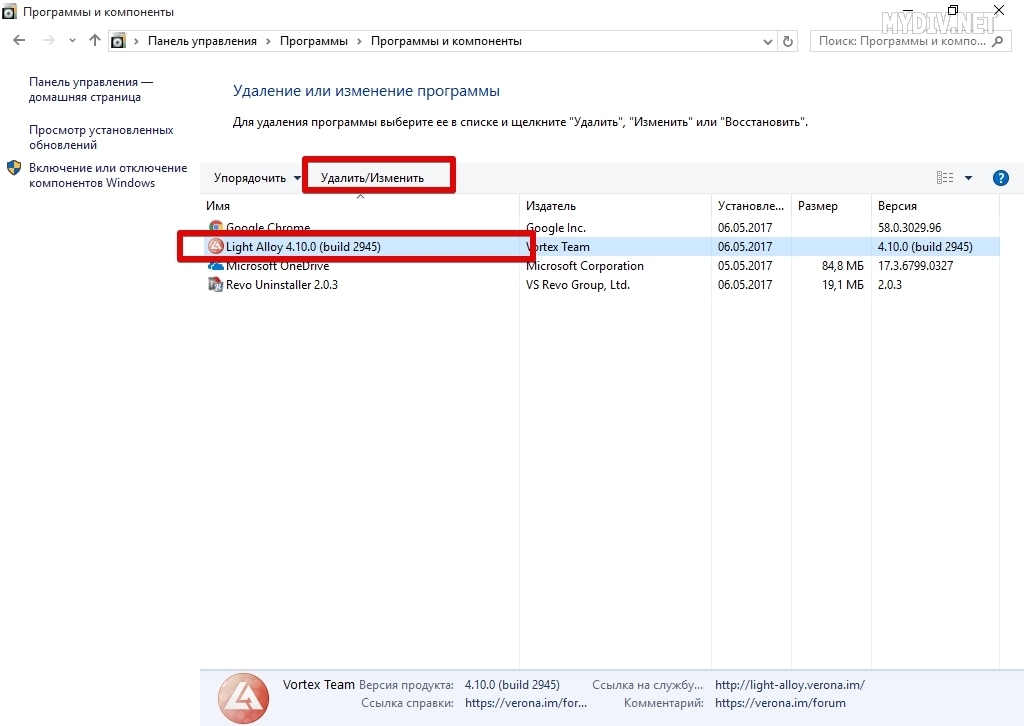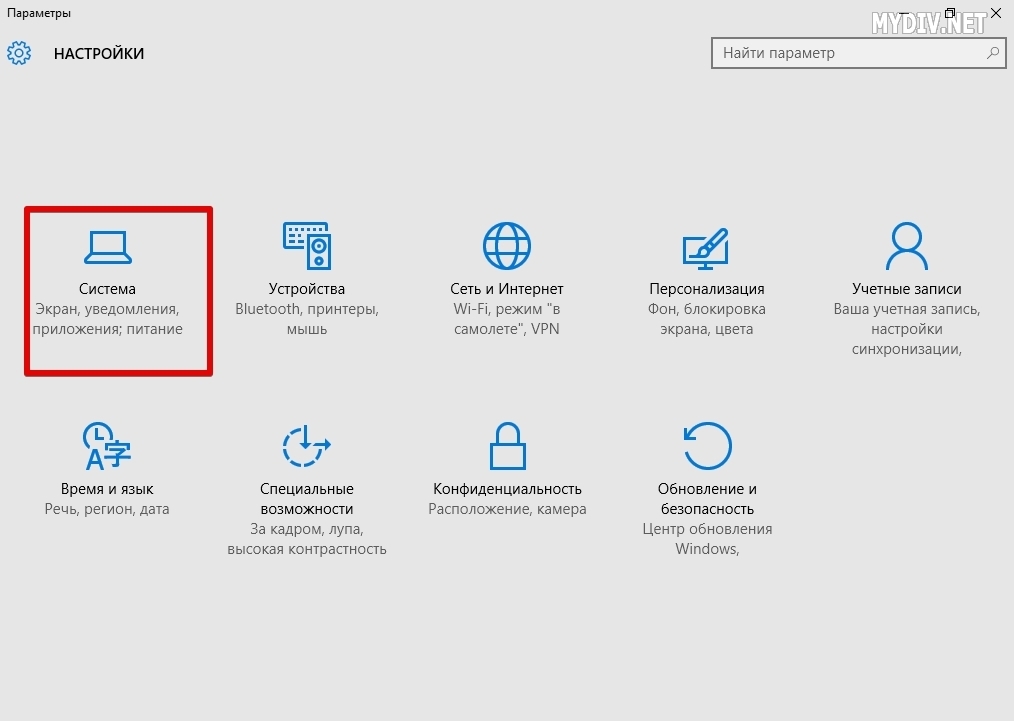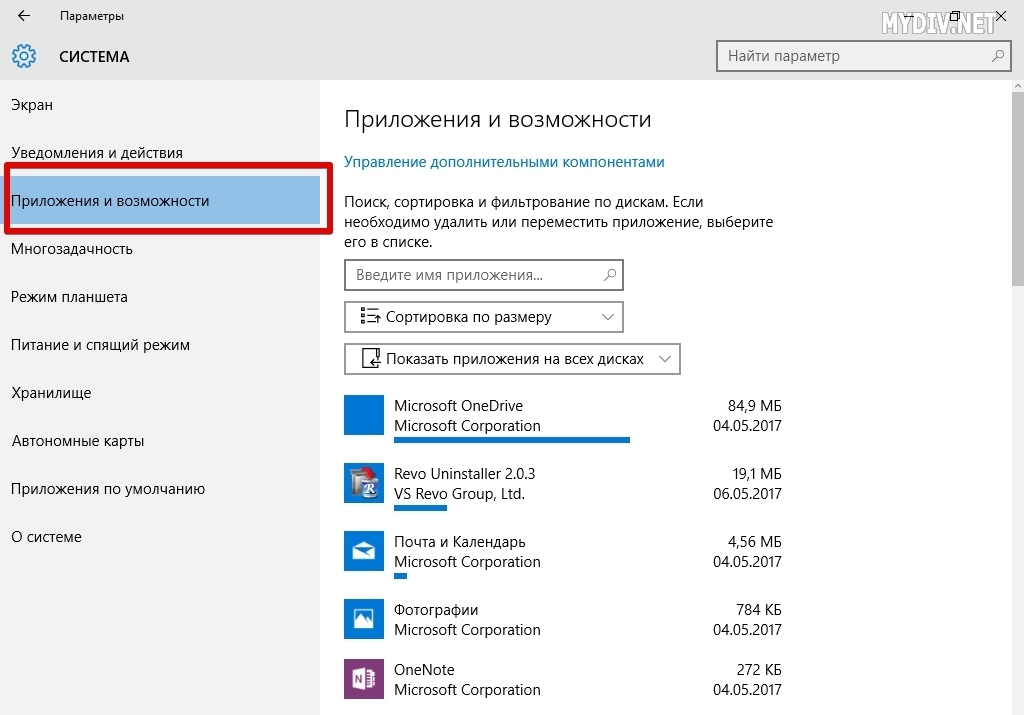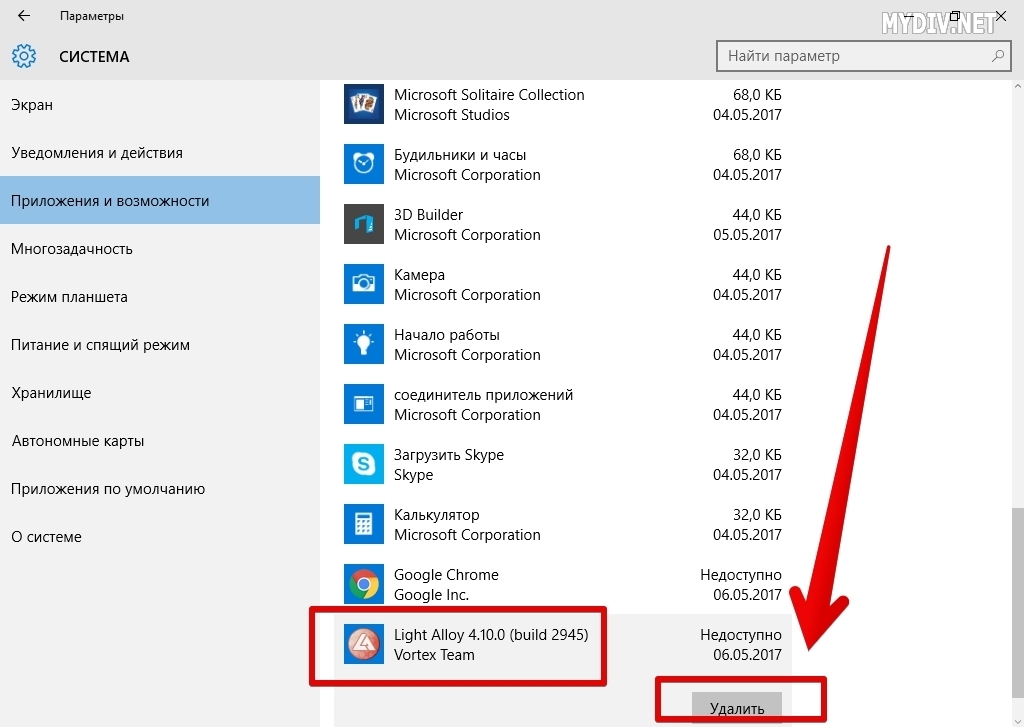В данном руководстве мы рассмотрим основные способы удаления приложений в Windows 10.
Метод 1. Удаление приложения через меню Программы и компоненты
Кликаем правой кнопкой мыши на Пуск и выбираем опцию, отмеченную на скриншоте:
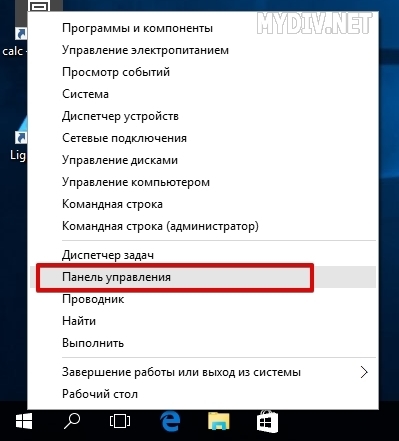
Выбираем Удаление программ:
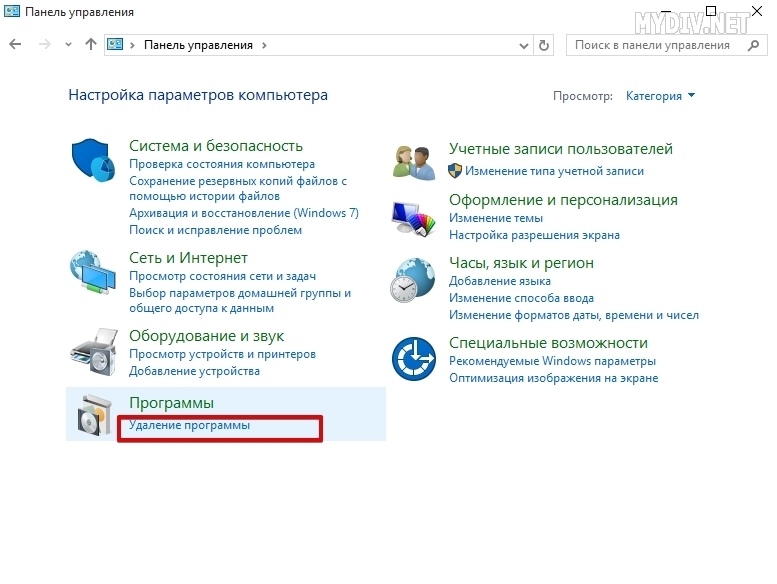
В общем списке находим ненужную утилиту. В нашем случае это будет Light Alloy. Кликаем на нее и жмем на кнопку Удалить/Изменить:
Далее выполняем все действия, которые потребует от вас мастер удаления программы:
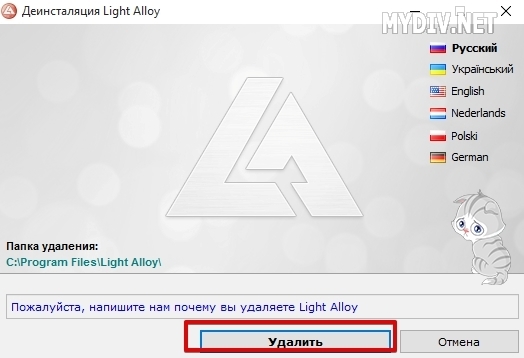
Метод 2. Удаление программы через контекстное меню
Также вы можете удалить приложение с помощью правой кнопки мыши. Открываем меню Пуск → Все приложения → находим, например, Light Alloy → кликаем на программу правой кнопкой мыши → выбираем опцию Удалить:
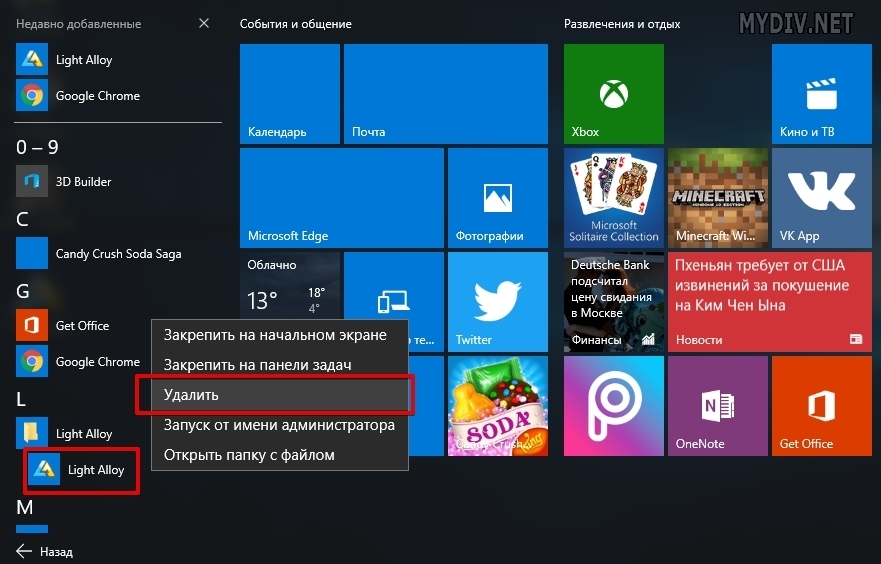
Кликаем на программу и жмем на кнопку Удалить/Изменить.
Метод 3. Удаление программы через меню Параметры
Нажимаем сочетание клавши Win + I, чтобы открыть меню Параметры. После этого выбираем Система → раздел Приложения и возможности:
Выбираем программу из списка (Light Alloy) и жмем на кнопку Удалить:
Еще раз кликаем на Удалить:

Данный способ предусматривает удаление не только установленных программ, но и встроенных приложений в Windows 10 по вашему желанию.
Метод 4. Сторонние утилиты
Помимо стандартных средств ОС существует огромное количество сторонних приложений, которые помогут вам с удалением программ. Мы, в свою очередь, воспользуемся утилитой Revo Uninstaller.
Скачиваем Revo Uninstaller по этой ссылке, устанавливаем и запускаем. В главном окне утилиты появится список имеющихся на компьютере программ. Выбираем Light Alloy и жмем на кнопку Удалить:
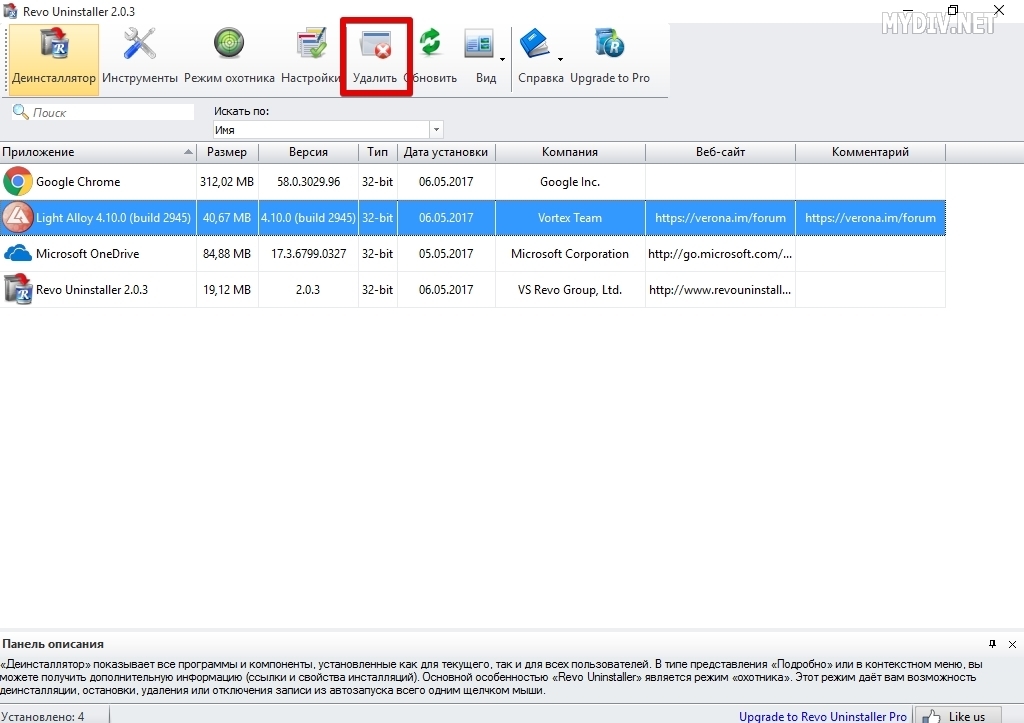 Кликаем на Удалить в новом окне:
Кликаем на Удалить в новом окне:
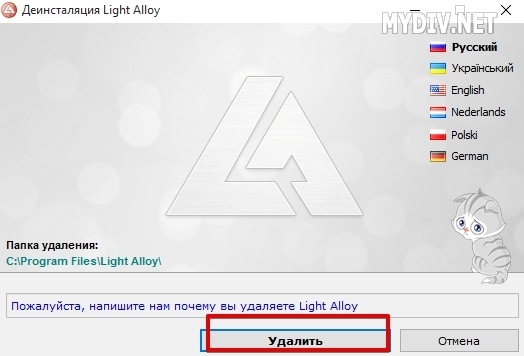
Выбираем режим Продвинутый и жмем Сканировать:
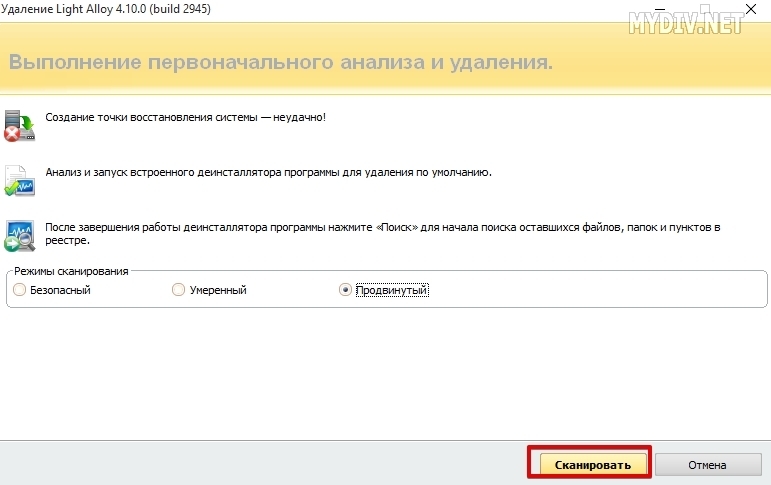
Через несколько секунд на экране появятся все файлы реестра, связанные с Light Alloy. Жмем Выбрать всё и кликаем на Удалить:
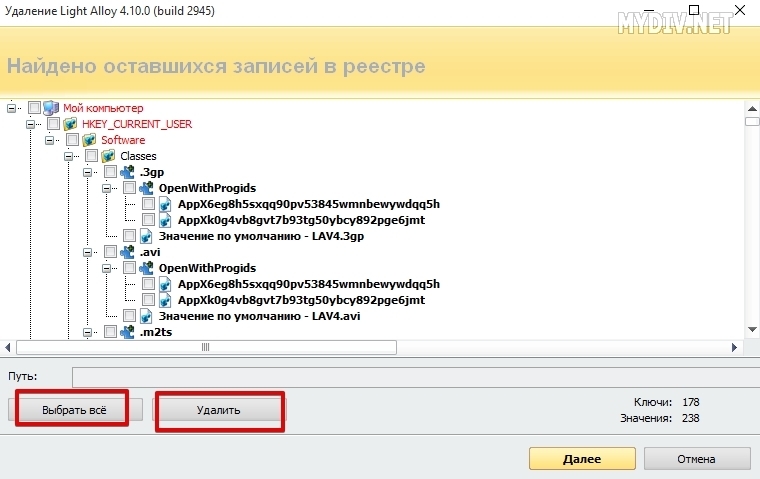
Далее утилита найдет оставшиеся папки во временных директориях. Также выбираем все эти элементы и удаляем:
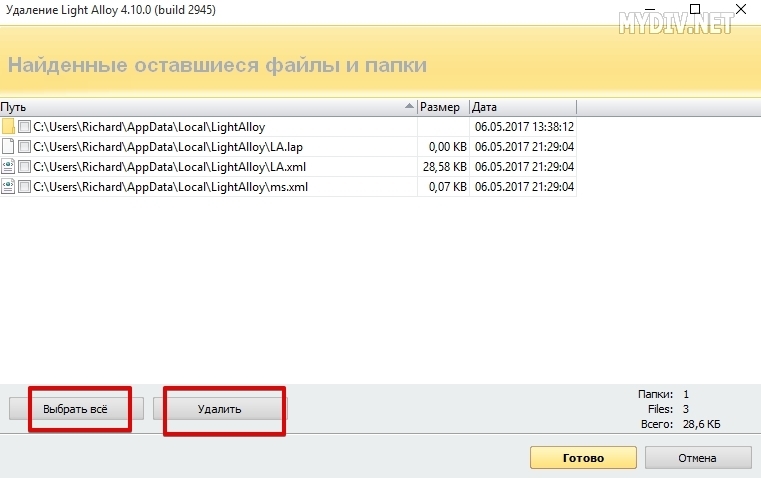
Все, программа удалена.